Диплом. Специальность 240 01 01 Программное обеспечение информационных технологий
 Скачать 5.74 Mb. Скачать 5.74 Mb.
|
3.3 Описание программной реализации задачиПри разработки электронных шаблонов для консульской легализации документов большое значение имеет работа с данными. Для хранения данных используется система управления базами данных — «MySQL», чтобы осуществлять связь между базой данных и приложением на «C#» необходим посредник. Именно таким посредником в данном случае является технология «ADO.NET». «ADO.NET» предоставляет собой технологию работы с данными, которая основана на платформе «.NET Framework». Эта технология представляет набор классов, через которые можно отправлять запросы к базе данных, устанавливать подключения, получать ответ от базы данных и производить ряд других операций. На рисунке 3.6 представлена схематическая архитектуры технологии «ADO.NET». 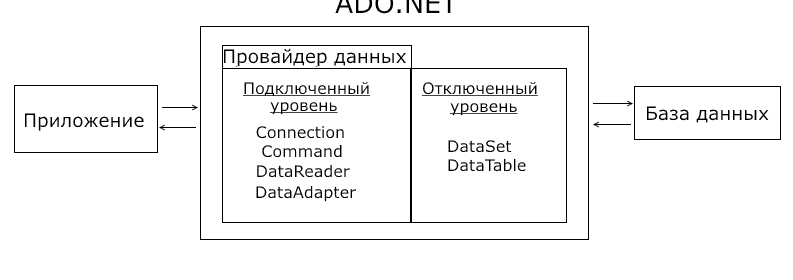 Рисунок 3.6 — Схематичная архитектура «ADO.NET» Основу интерфейса взаимодействия с базой данных представляет ограниченный круг объектов: «Connection», «Command», «DataReader», «DataSet» и «DataAdapter». С помощью объекта «Connection» происходит установка подключения к источнику данных. Объект «Command» позволяет выполнять операции с данными из БД. Объект «DataReader» считывает полученные в результате запроса данные. Объект «DataSet» предназначен для хранения данных из БД и позволяет работать с ними независимо от БД. Объект «DataAdapter» является посредником между «DataSet» и источником данных. Главным образом, через эти объекты осуществляется работа с базой данных в разрабатываемом приложении. Для создания графических интерфейсов с помощью платформы «.NET» используется технолгия — «Window Forms», а также различные элементы управления, представленные в пространстве имён «System.Windows.Forms»: «DataGridView» — это элемент управления, который позволяет вывести таблицу с данными в программе; «TextBox» — предоставляет поле для ввода различного рода информации c использованием маски; «Label» — элемент, для отображения простого текста на форме; «ComboBox» — элемент управления, предоставляющий возможность выбора из списка значений; «Button» — элемент управления «Windows Forms Button», позволяющий пользователю щелкнуть по нему для выполнения действия. На элементе управления «Button» может отображаться текст или изображение; «PictureBox» — предназначен для показа изображений. Он позволяет отобразить файлы в формате «bmp», «jpg», «gif», а также метафайлы изображений и иконки; «DateTimePicker» — представляет собой элемент, по нажатию на который раскрывается календарь, так же с помощью перемещения ползунка позволяет вводить дату; «MaskedTextBox» — данный элемент позволяет контролировать ввод пользователя и проверять его автоматически на наличие ошибок. После реализации графического интерфейса осуществляется переход в фазу программной реализации электронных шаблонов для консульской легализации документов. При запуске приложения открывается главное меню (рисунок 3.7), где пользователь имеет возможность перехода на форму «Заключение договора» или «Перевод документов». 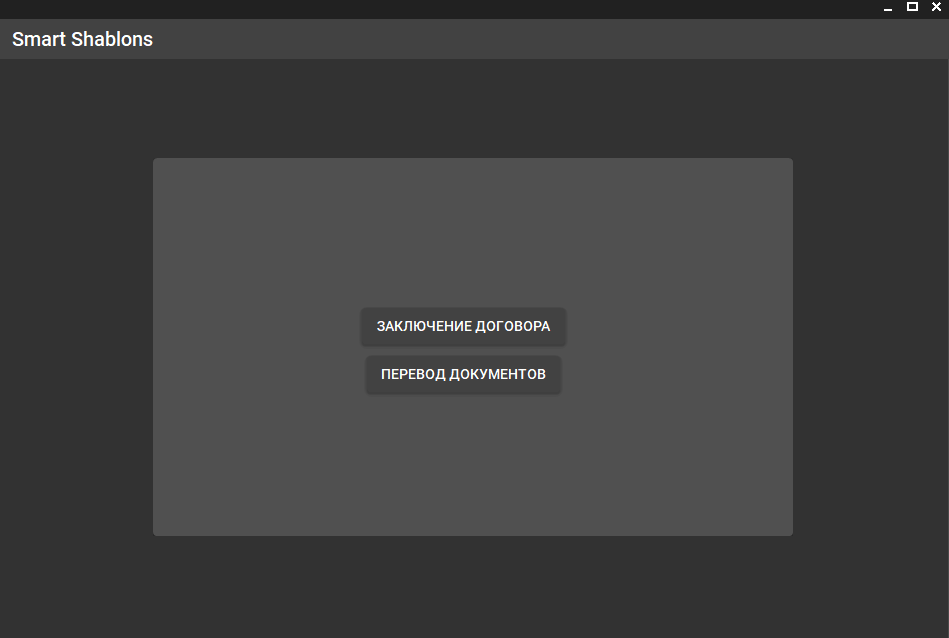 Рисунок 3.7 — Главное меню Фрагмент кода для перехода на формы «Заключение договора» и «Перевод документов» представлен на рисунке 3.8. 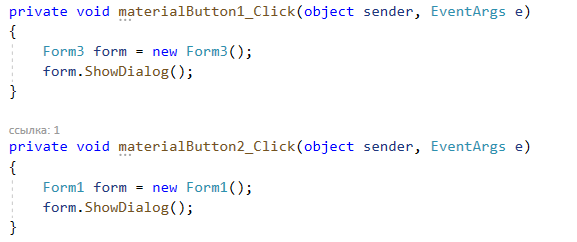 Рисунок 3.8 — Фрагмент кода для перехода на формы «Заключение договора» и «Перевод документов» После нажатия на кнопку «Перевод документов» открывается элемент выбора шаблонов, который изображён на рисунке 3.9. 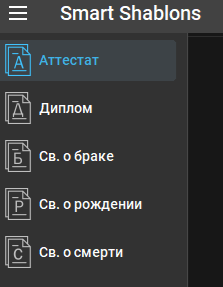 Рисунок 3.9 — Элемент выбора шаблонов При нажатии на кнопку «Аттестат» открывается форма заполнения шаблона аттестата об общем среднем образовании, который требуется заполнить (рисунок 3.10). 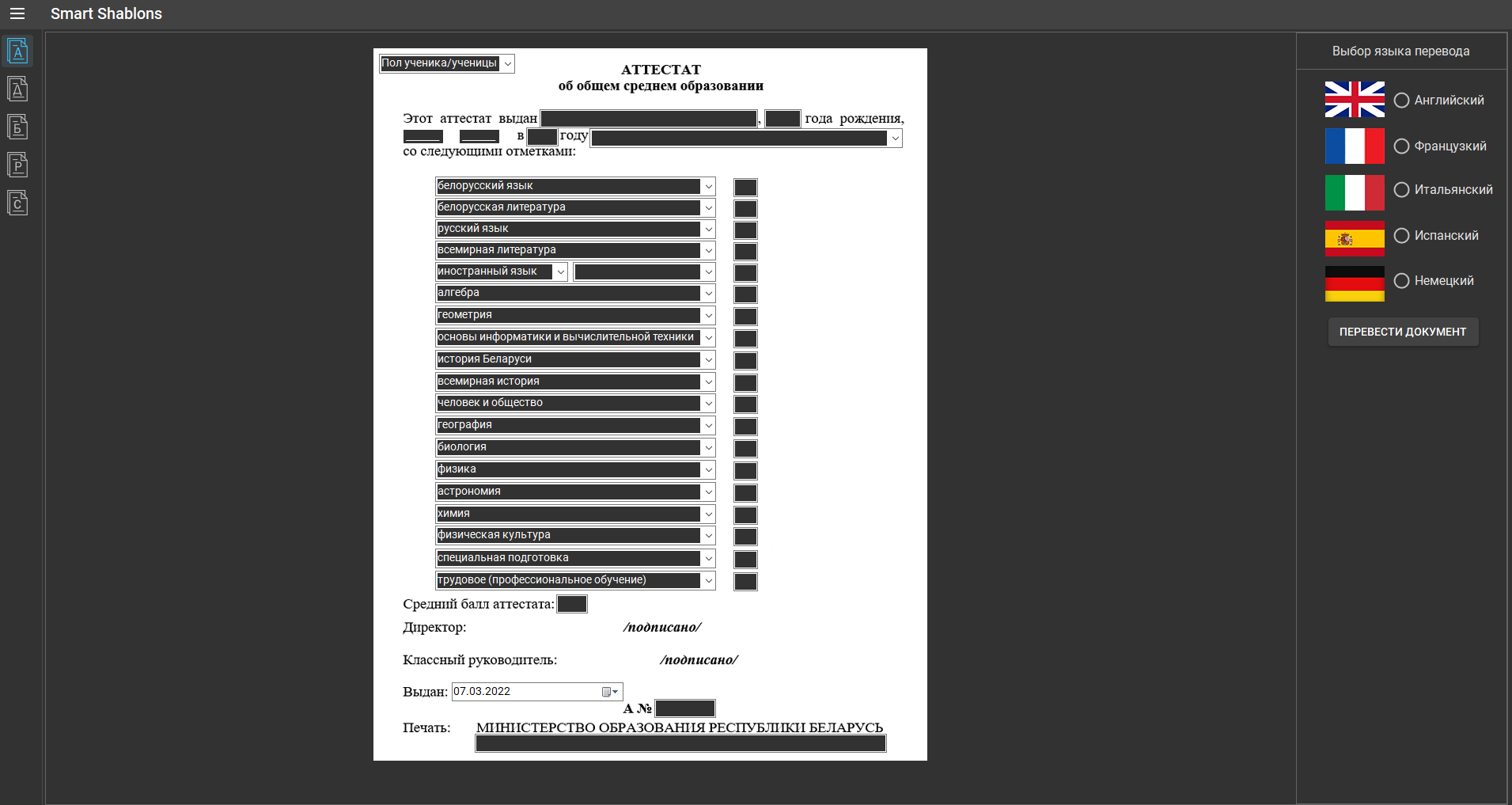 Рисунок 3.10 — Шаблон аттестата об среднем образовании При нажатии на кнопку «Диплом» открывается форма заполнения шаблона диплома о высшем образовании, который требуется заполнить (рисунок 3.10). 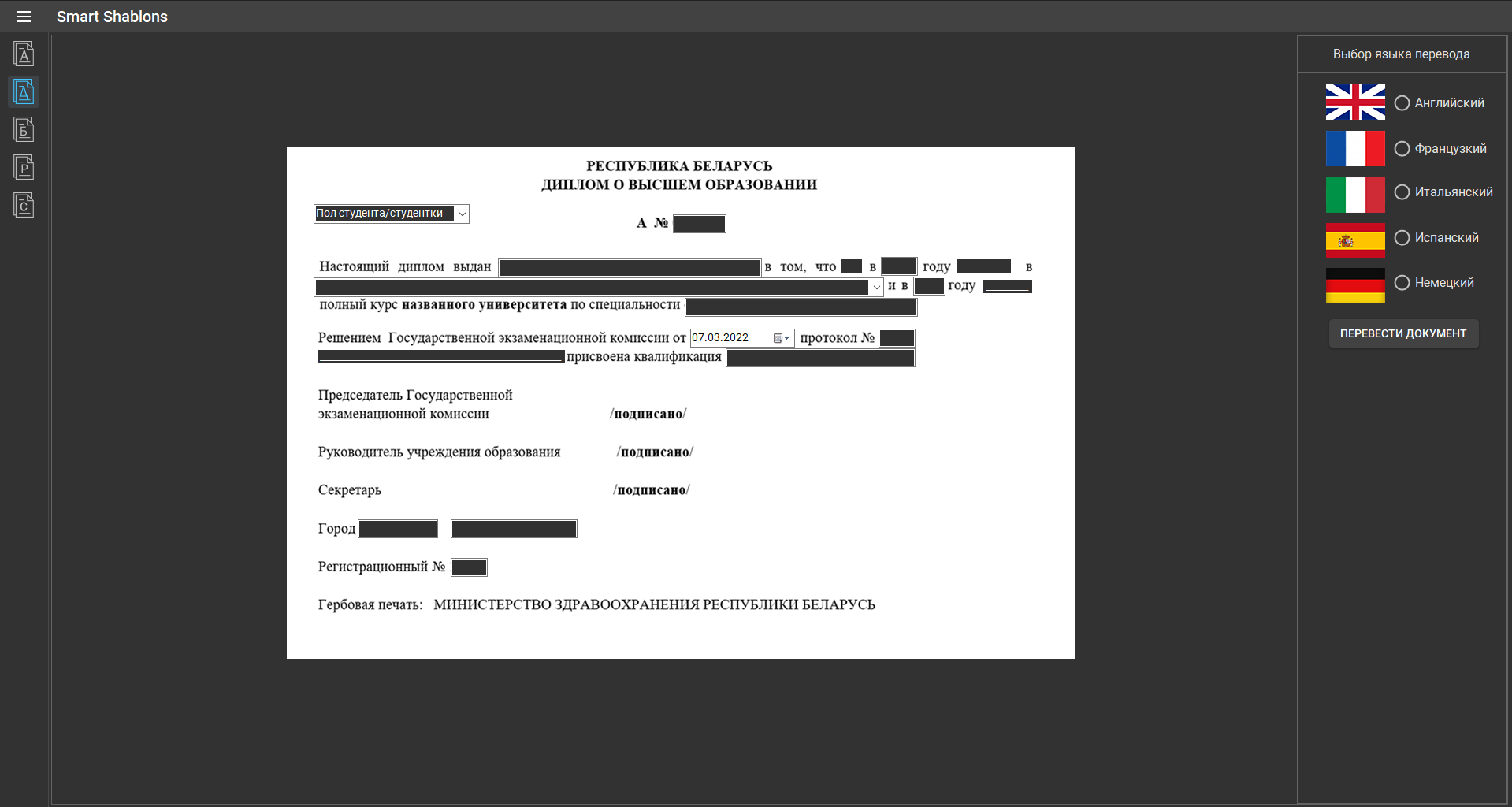 Рисунок 3.10 — Шаблон диплома о высшем образовании При нажатии на кнопку «Св. о браке» открывается форма заполнения шаблона свидетельства о заключении брака, который требуется заполнить (рисунок 3.11). 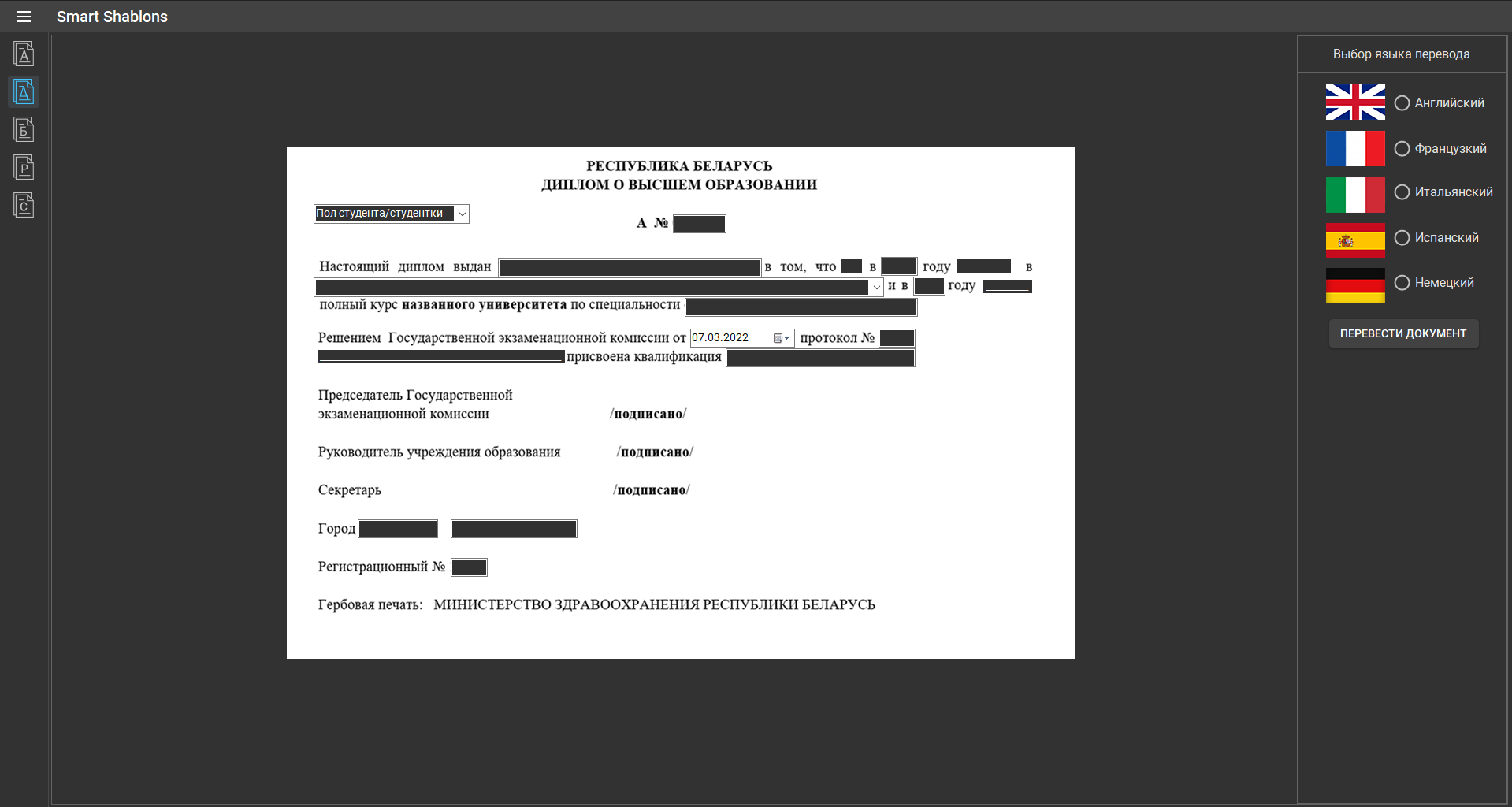 Рисунок 3.11 — Шаблон свидетельства о заключении брака При нажатии на кнопку «Св. о рождении» открывается форма заполнения шаблона свидетельства о рождении, который требуется заполнить (рисунок 3.12). 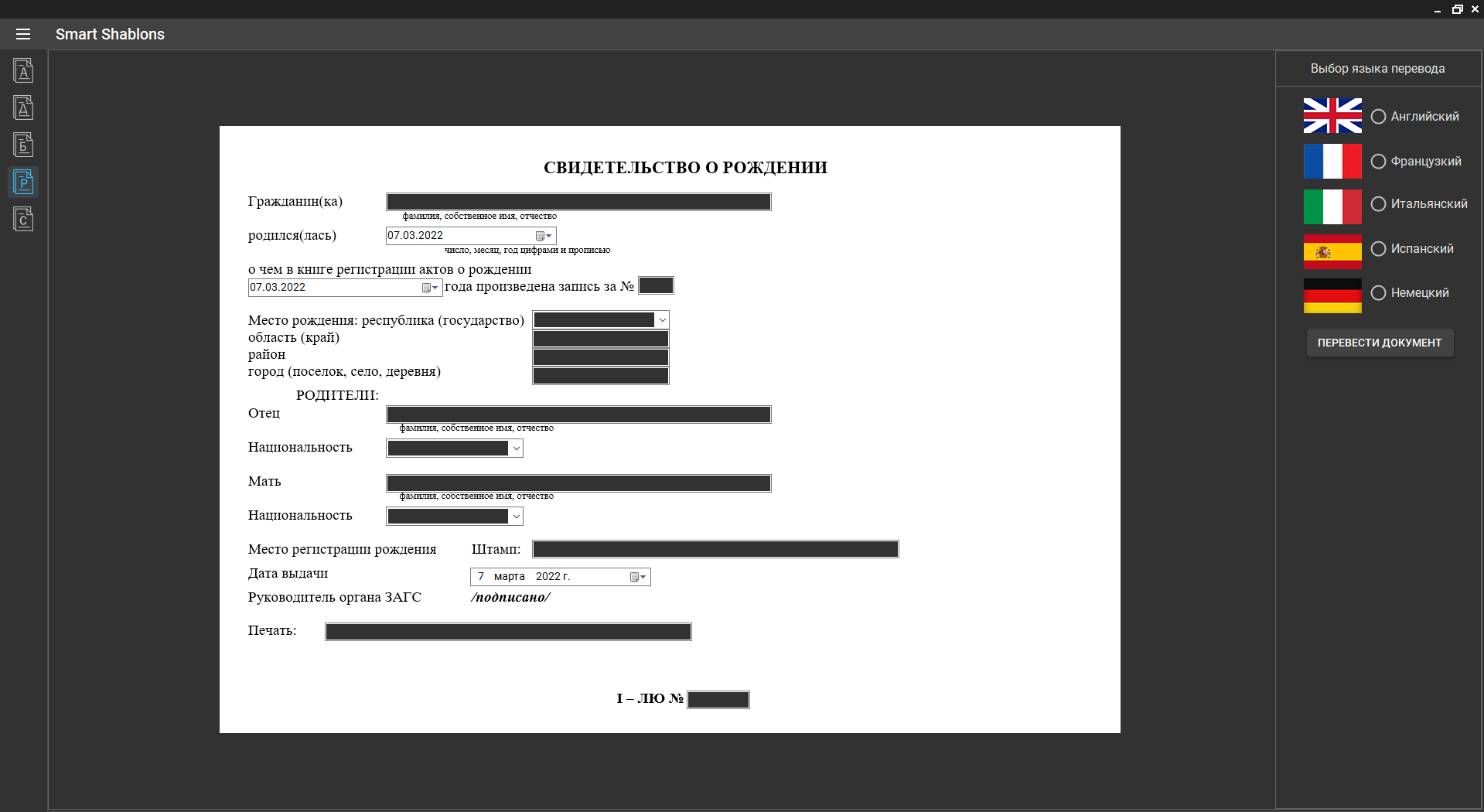 Рисунок 3.12 — Шаблон свидетельства о рождении При нажатии на кнопку «Св. о смерти» открывается форма заполнения шаблона свидетельства о смерти, который требуется заполнить (рисунок 3.13). 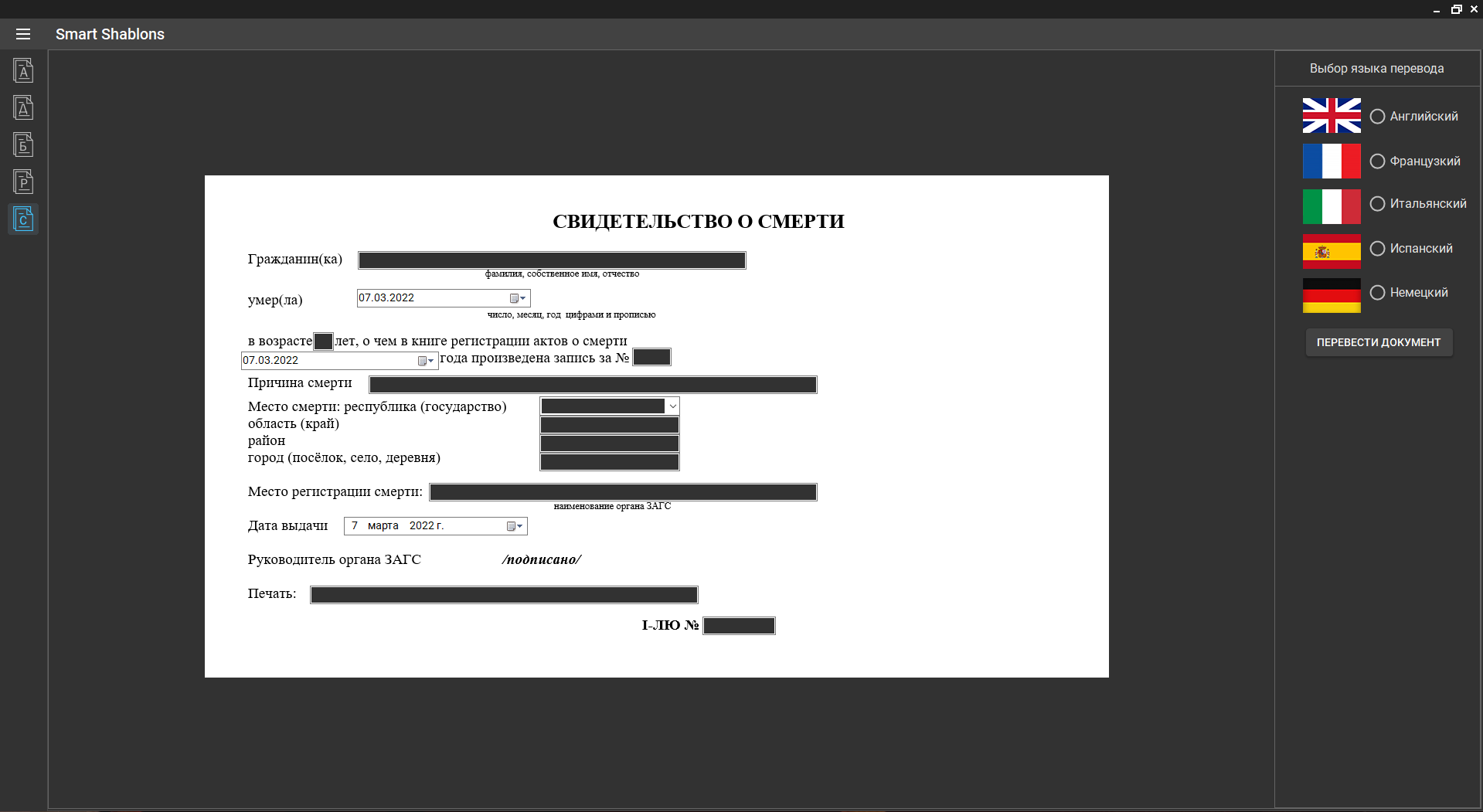 Рисунок 3.13 — Шаблон свидетельства о смерти После заполнения необходимого шаблона, требуется выбрать один из предоставляемых языков для перевода и нажать на кнопку «Перевести». Элементы выбора языка перевода документа представлены на рисунке 3.14. 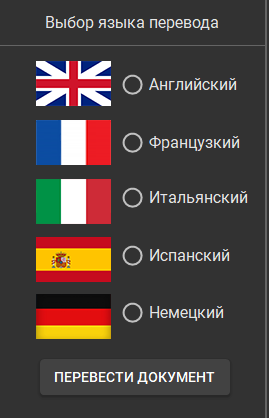 Рисунок 3.14 — Элементы выбора языка перевода документа Фрагмент кода для перевода шаблона документа на иностранные языки представлен на рисунке 3.15. 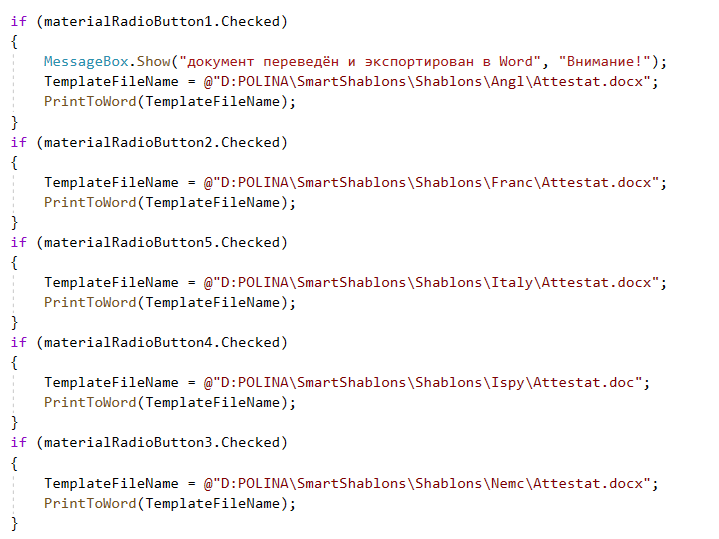 Рисунок 3.15 — Фрагмент кода для перевода на иностранные языки Затем переведённый шаблон документа будет перенесён в «Microsoft Word». Фрагмент кода для переноса шаблона с заполненными данными в «Microsoft Word» представлен на рисунке 3.16. 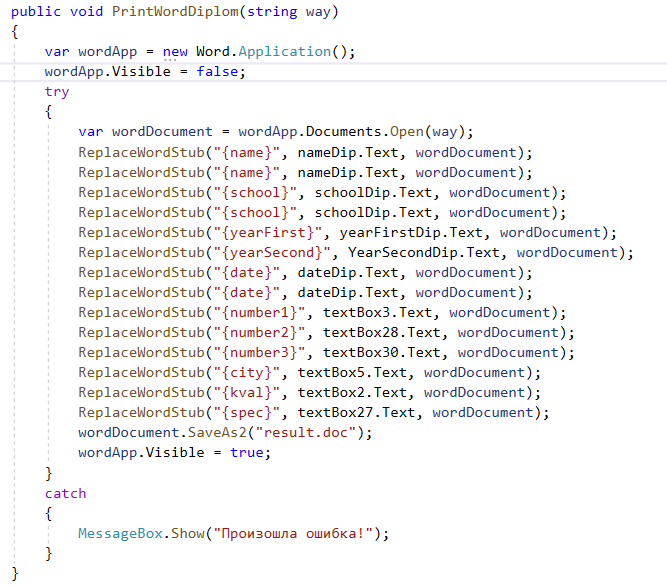 Рисунок 3.16 — Фрагмент кода для переноса заполненного документа в «Microsoft Word» После нажатия на кнопку «Заключение договора» открывается элемент управления для пехода между формами, реализованный вкладками, данный элемент представлен на рисунке 3.17. 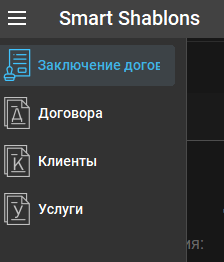  Рисунок 3.17 — Элемент управления для пехода между формами При выборе вкладки «Заключение договора» происходит открытие формы заполнения договора (рисунок 3.18). 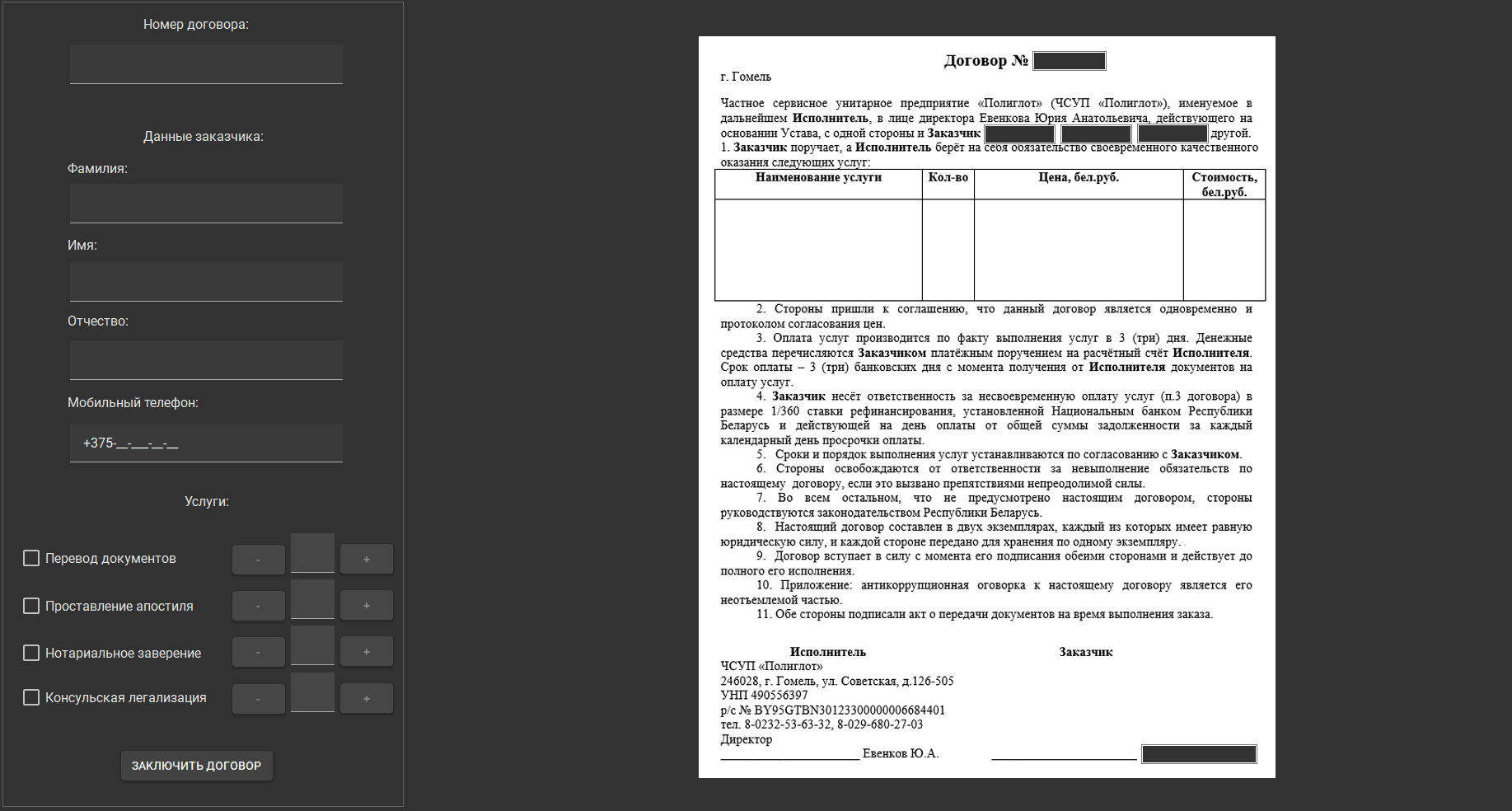 Рисунок 3.18 —Форма заполнения договора При выборе вкладки «Договора» происходит открытие формы, содержащей в себе информацию о заключенных договорах (рисунок 3.19). 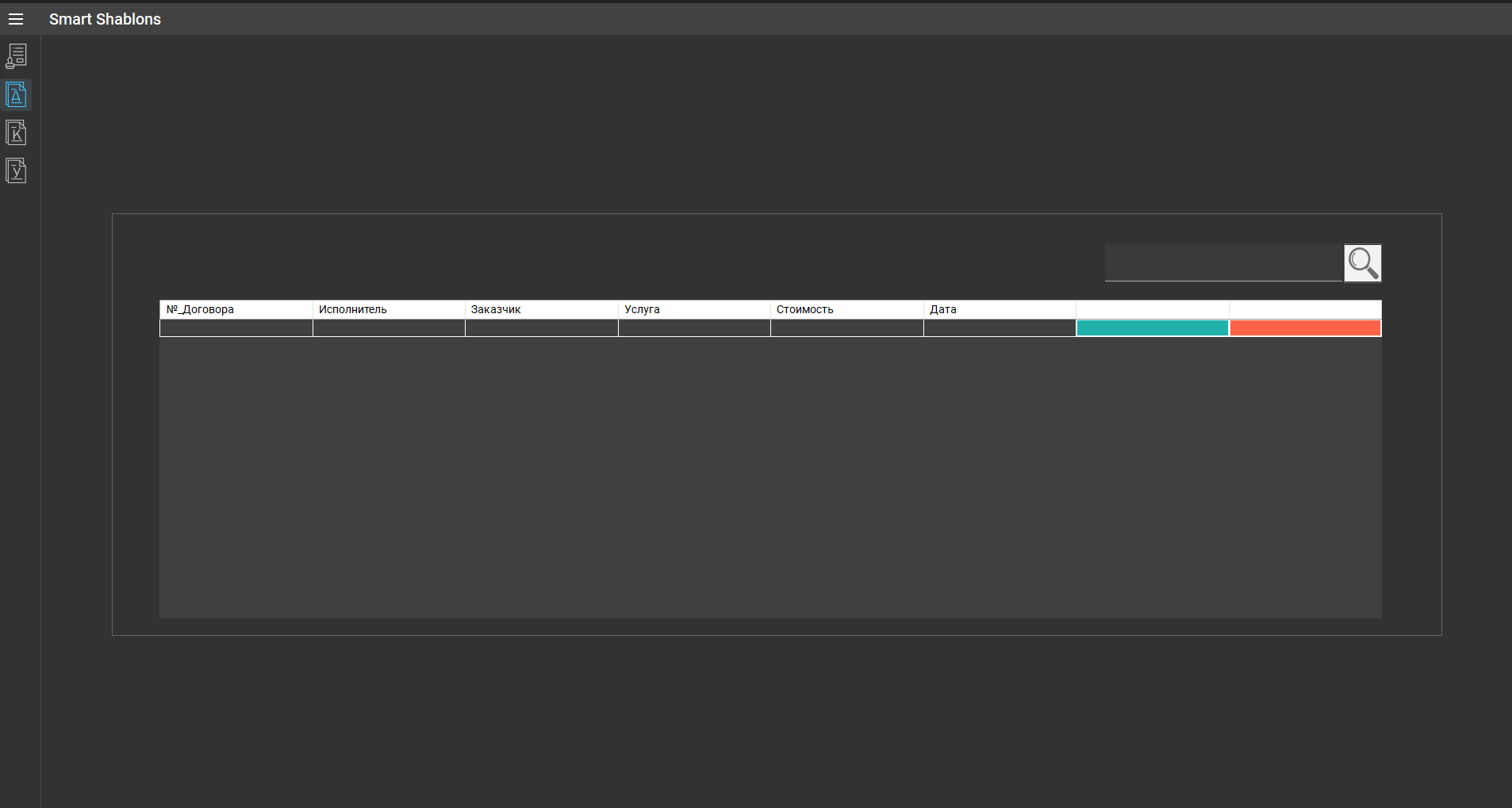 Рисунок 3.19 —Форма отображения таблицы «Договора» При выборе вкладки «Клиенты» происходит открытие формы, содержащей в себе информацию о клиентах (рисунок 3.20). 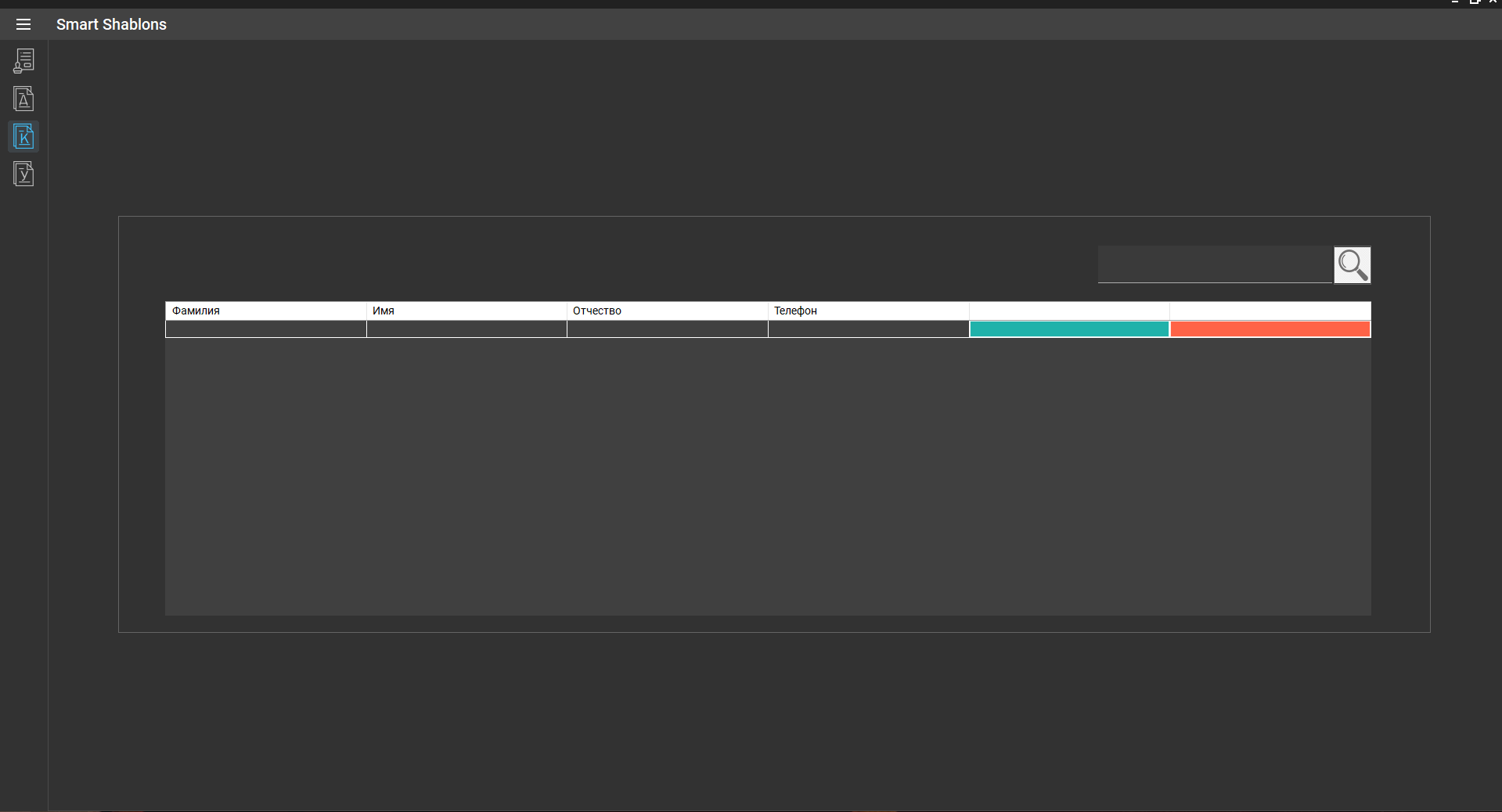 Рисунок 3.20 — Форма отображения таблицы «Клиенты» При выборе вкладки «Услуги» происходит открытие формы, содержащей в себе информацию об услугах (рисунок 3.21). 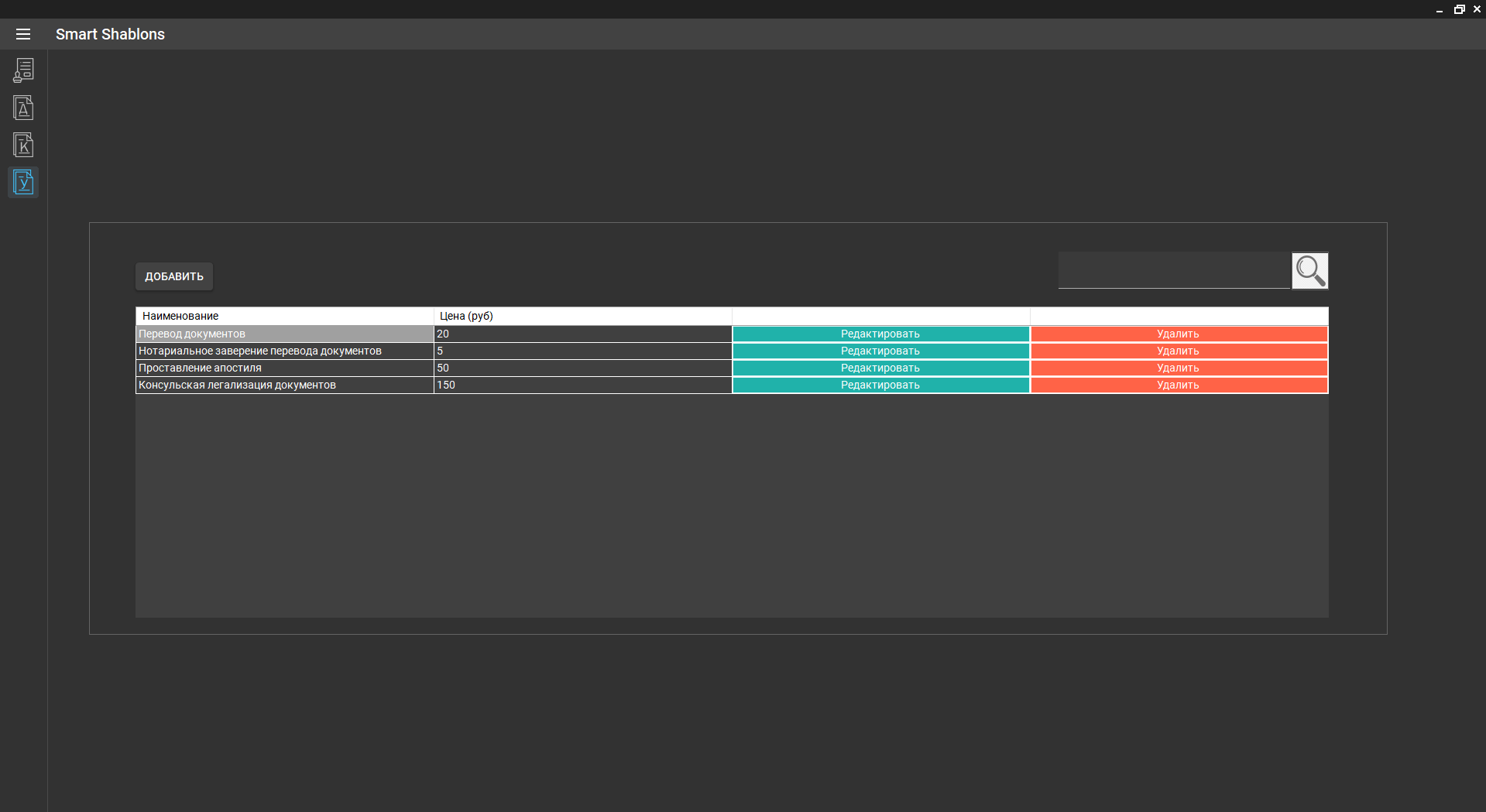 Рисунок 3.21 — Форма отображения таблицы «Услуги» При нажатии на кнопку «Добавить», открывается форма добавления, которая представлена на рисунке 3.22. 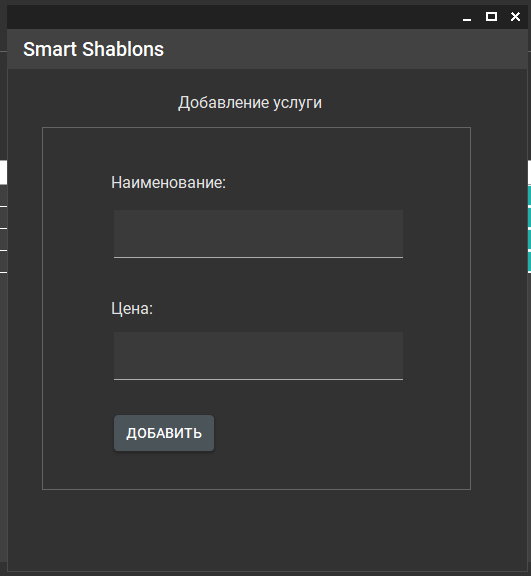 Рисунок 3.22 — Форма добавления Фрагмент кода реализации добавления данных представлен на рисунке 3.23. 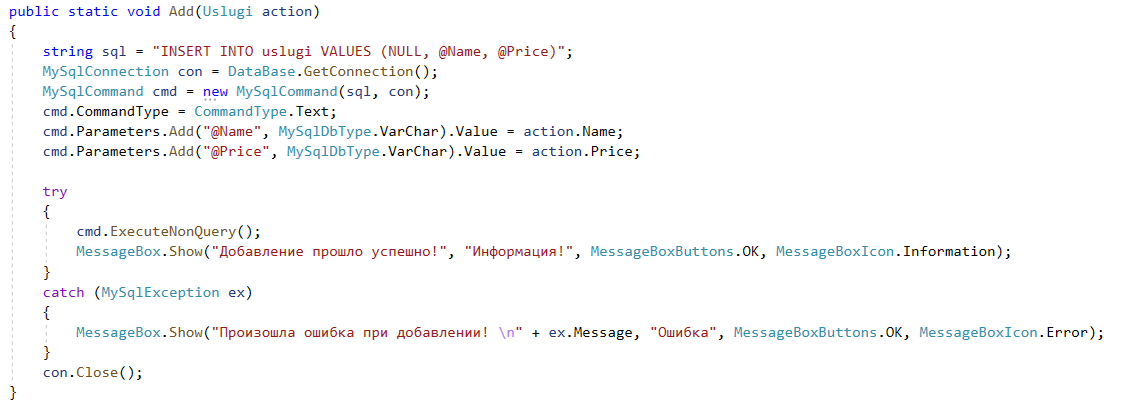 Рисунок 3.23 — Фрагмент кода реализации добавления данных При нажатии на кнопку «Редактировать», открывается форма редактирования, которая представлена на рисунке 3.24. 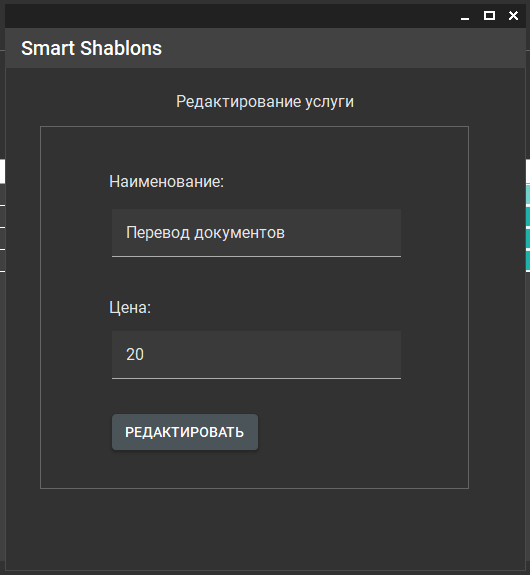 Рисунок 3.24 — Форма редактирования Фрагмент кода реализации редактирования данных представлен на рисунке 3.25. 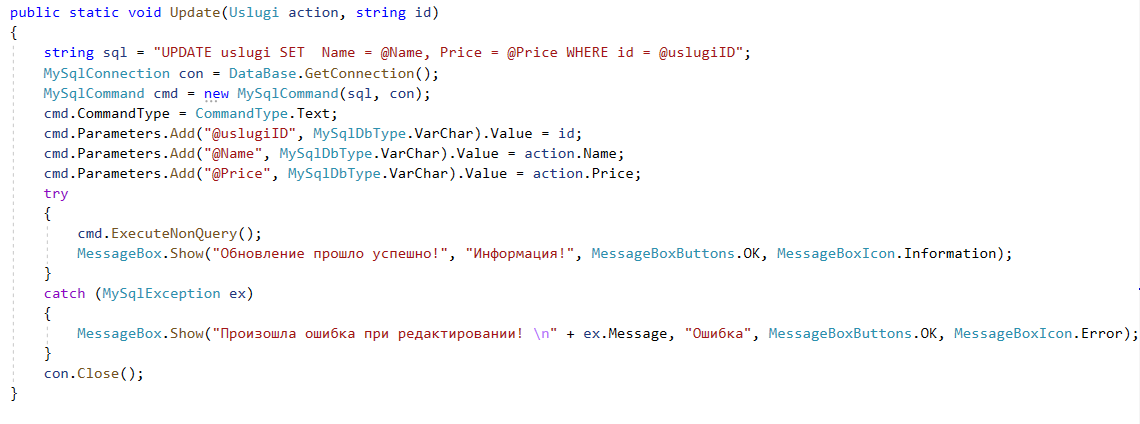 Рисунок 3.25 — Фрагмент кода реализации редактирования данных При нажатии на кнопку «Удалить», удаляется выделенная запись. Пример удаление записи из таблицы представлен на рисунке 3.26. 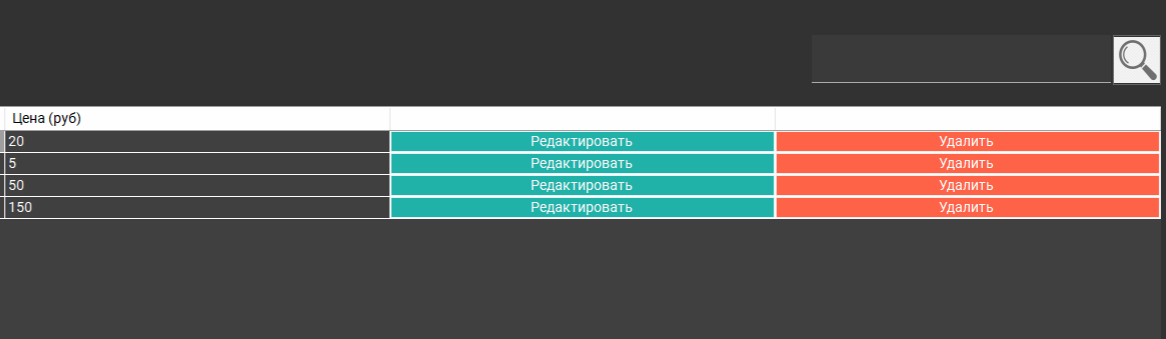 Рисунок 3.26 — Пример удаление записи из таблицы Фрагмент кода реализации удаления данных из таблицы представлен на рисунке 3.27. 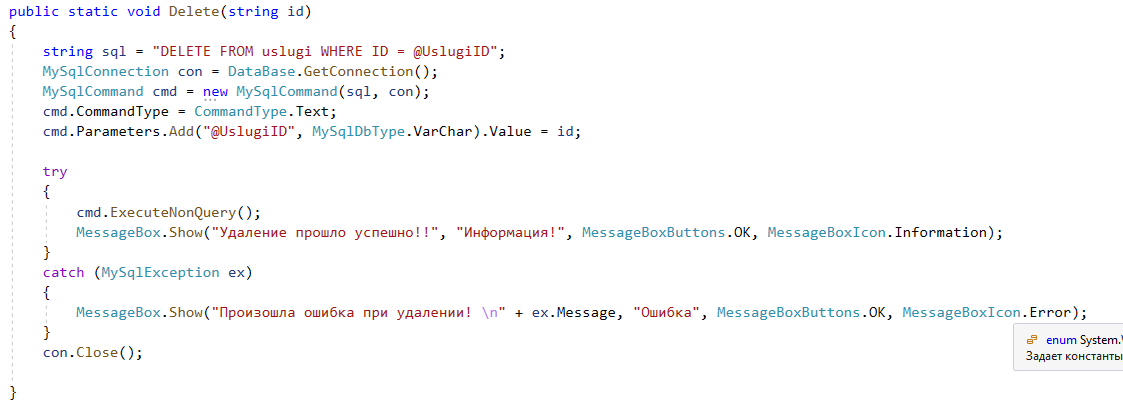 Рисунок 3.27 — Фрагмент кода реализации удаления данных Таким образом реализован заявленный функционал программного продукта. Полный листинг программы представлен в приложении А. 4 АПРОБАЦИЯ И ОПЫТНАЯ ЭКСПЛУАТАЦИЯ ПРОЕКТА Тестирование программного обеспечения — это процесс исследования ПО с целью выявления ошибок и определения соответствия между реальным и ожидаемым поведением ПО, осуществляемый на основе набора тестов, выбранных определённым образом. При переводе шаблона, в случае не заполнения всех полей, пользователь получает уведомление, в котором сообщается о необходимости заполненния всех обязательных полей. Прииер уведомления о незаполненных полях представлен на рисунке 4.1. 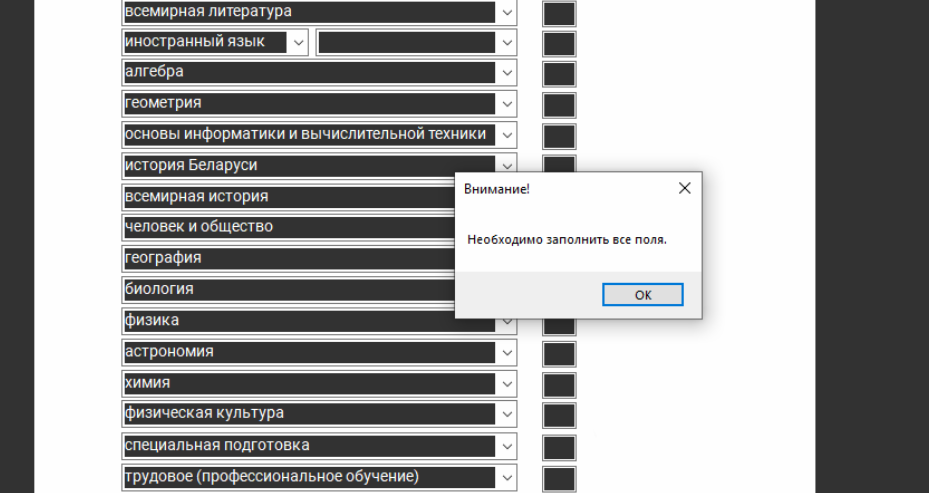 Рисунок 4.1 — Уведомление о незаполненных полях При удалении записи из таблицы, пользователь получает уведомление с просьбой подтверждения дальнейших действий. Пример данного уведомления представлен на рисунке 4.2. 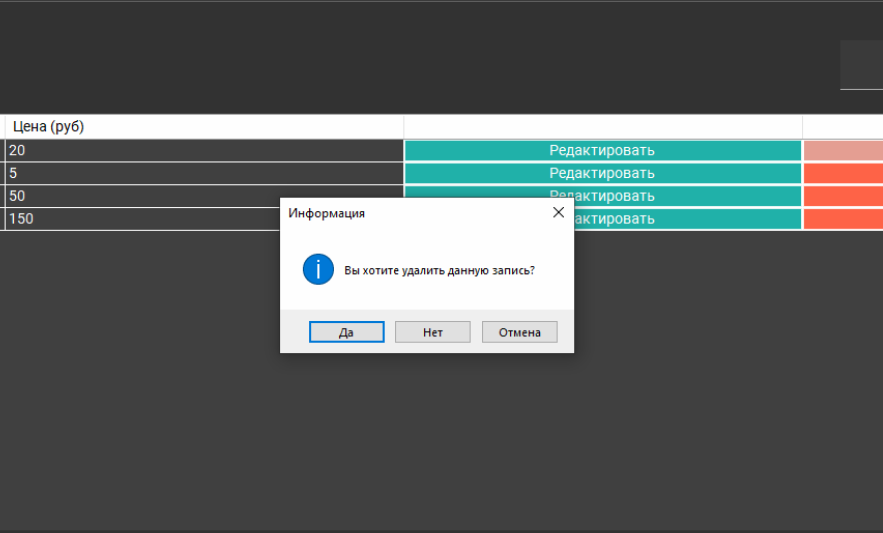 Рисунок 4.2 — Уведомление для подтверждения удаления записи При попытке добавления записи в таблицу, в случае не заполнения всех обязательных полей, пользователь получает уведомление, в котором сообщается о необходимости заполненния всех обязательных полей. На рисунке 4.3 представлен пример уведомления о незаполненных полях. 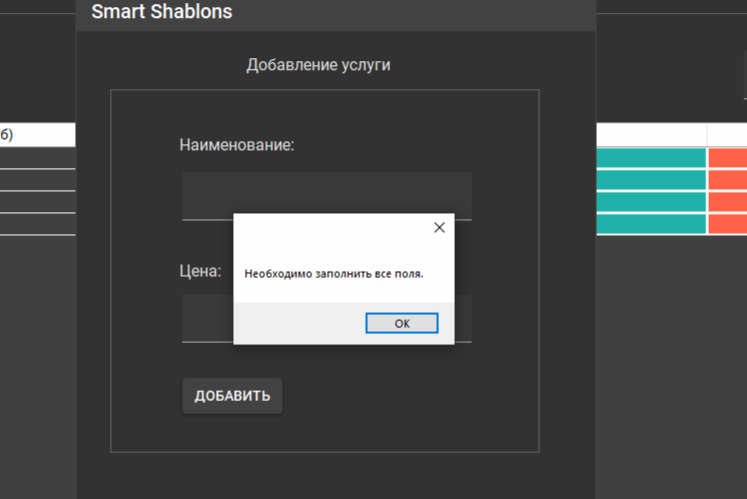 Рисунок 4.3 — Уведомление о незаполненных полях При добавлении новой записи в таблицу, пользователь получит уведомление об успешном добавлении записи. Пример уведомления об успешном добавлении записи в таблицу представлен на рисунке 4.4. 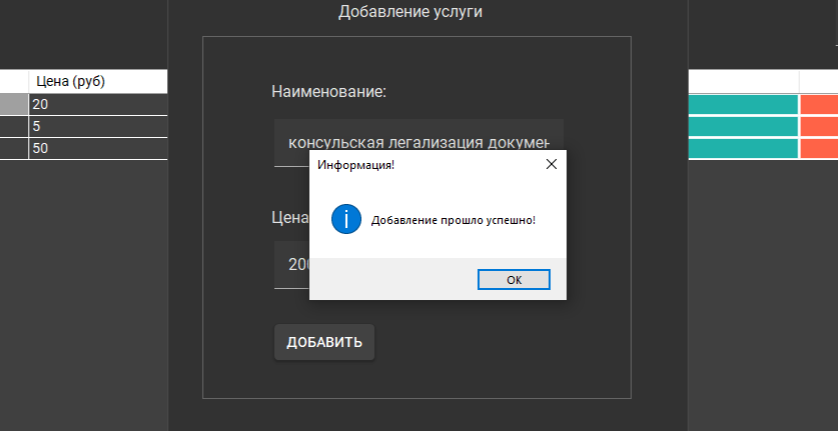 Рисунок 4.4 — Уведомление об успешном добавлении записи При редактировании записи в таблице, пользователь получит уведомление об успешном изменении записи. На рисунке 4.5 представлен пример уведомления об успешном изменении записи. 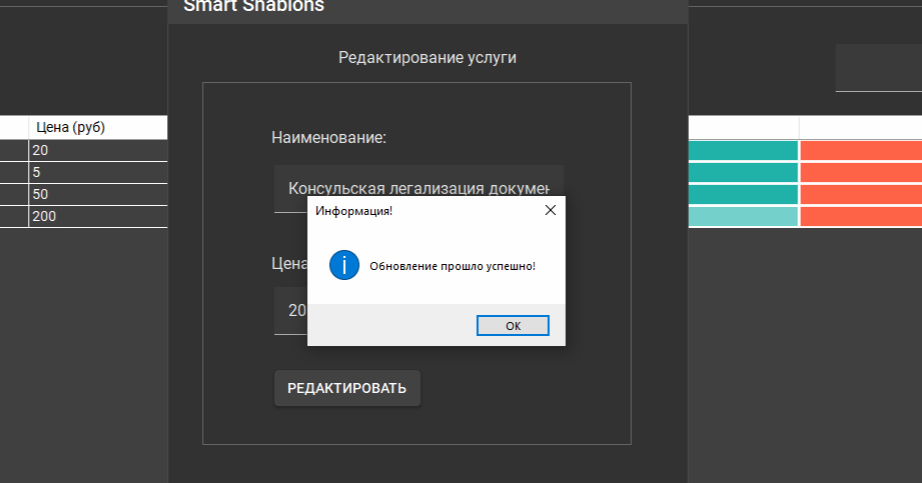 Рисунок 4.5 — Уведомление об успешном изменении записи В результате проведения тестирования удалось установить, что разработанный программный продукт полностью соответствует требуемым параметрам, исключает возникновение ошибок, а также абсолютно пригоден для практического использования. Для более подробного изучения работы разработанного программного продукта предоставлено руководство программиста в приложение Б и руководство пользователя в приложение В. |
